Большое количество пользователей планшетов и смартфонов под управлением операционной системы Android устанавливают и играют в различные игры.

Бывает так, что изначально телефон отлично справляются, претензий к качеству работы игр не было, но со временем ситуация менялась. Либо же изначально приложение работало слабо, что вызывало закономерное недоумение у пользователя.
Есть несколько способов, позволяющих путём выполнения определённых действий поднять параметры FPS, запуская ту или иную игру.
Содержание
- 1 Что такое FPS
- 2 Как можно поднять FPS
- 2.1 Общее повышение производительности
- 3 Программы для улучшения производительности
Что такое FPS
Прежде чем говорить о возможности поднять на Android-телефоне FPS до 60, закономерно узнать, что это такое.
FPS действительно является важным параметром, отражающим способности вашего девайса корректно играть в различные приложения.
Расшифровывается FPS как frame per seconds, то есть количество кадров за секунду.
Эта цифра означает, сколько кадров способен отобразить дисплей телефона за единицу времени. В случае с ФПС единицей времени выступает секунда.
На ФПС непосредственно влияет качество и производительность смартфона. Чем она будет выше, тем качественнее и чётче окажется картинка на экране.
От FPS зависит то, насколько плавно будут отображаться разные действия в игровом процессе. Все анимации максимально сглаживаются при высоком FPS. Если же этот параметр окажется низким, игра будет больше напоминать слайд шоу. Насладиться процессом игры в такой ситуации точно не получится.
Не удивительно, что пользователи задаются вопросами о том, как можно на Android устройствах поднять FPS и добиться лучшего воспроизведения кадров на девайсе. Сделать это действительно можно. Существует сразу несколько решений, позволяющих добиться желаемого результата, или хотя бы приблизиться к нему.
Как можно поднять FPS
Если вы хотите поднять FPS, тогда придётся немного покопаться в своём телефоне.

Перед запуском приложения на своём Android девайсе, уровнем FPS в котором вы явно недовольны, важно выполнить несколько действий.
Поднять FPS можно путём общего повышения производительности гаджета и отдельных настроек работы конкретного приложения.
Потому правильно будет разделить процесс повышения FPS в играх на 2 категории. Для начала расскажем, как поднять производительность Android устройства, после чего подскажем некоторые программные решения.
Общее повышение производительности
Актуально для тех, у кого телефон куплен сравнительно давно. За это время в нём появилось множество приложений, накопился ненужный мусор, влияющий на эффективность работы гаджета. Это же отражается и на качестве воспроизведения игр.
Если вы стремитесь улучшить отображение, потребуется почистить и настроить свой телефон. На этот счёт можно дать несколько рекомендаций:
- Выполните сброс до заводских настроек. Один из самых действенных способов для увеличения производительности. Телефоны часто перегружены ненужными файлами, программами и приложениями. Предварительно сделайте резервное копирование, чтобы сохранить ценную и необходимую информацию.
- Обновите прошивку. У многих на Android-устройствах не стоит галочка автоматического обновления ПО. А вручную это сделать забывают. Потому зайдите в меню устройства и загрузите обновления.
- Удалите лишние программы. Устанавливая приложения, юзеры часто ими не пользуются. А они занимают пространство, нагружают ОЗУ и влияют на FPS в играх. Изучите всё то, что у вас установлено, и избавьтесь от лишнего.
- Купите карту памяти. Чтобы снять нагрузку с основного хранилища на телефоне, стоит приобрести отдельную карту памяти. Перенесите туда часть приложений, сохраняйте фото и видео на неё.
- Отключите синхронизацию и GPS. Это влияет на автономномность и скорость работы устройства.
- Выполните аппаратное ускорение GPU. Чтобы повысить скорость работы девайса, что отразится и на FPS в играх, стоит сделать аппаратное ускорение. Для этого требуется зайти в меню параметров разработчика, и выбрать пункт с принудительной обработкой GPU, включив её. Чтобы попасть в это меню, требуется зайти в раздел настроек “О телефоне” и кликнуть около 7 раз на надпись Номер сборки.
- Сделайте оптимизацию на рабочем столе. Современные смартфоны при разблокировке экрана выглядят очень красочно и интересно. Множество виджетов добавляtт привлекательности. Но забирают драгоценные ресурсы. Отключите всё лишнее, и FPS в игре наверняка поднимется.

Это достаточно простые и доступные каждому действия, направленные на общее увеличение производительности.
Но эти манипуляции имеют непосредственное отношение и к качеству работы игр на Android-устройствах. Выполнив все эти действия, или хотя бы часть из них, показатели FPS обязательно изменятся в сторону улучшения.
Программы для улучшения производительности
Это более нацеленный вариант того, как повысить FPS в Android играх. Для этого потребуется установить специальные приложения или утилиты.
Рассмотрим некоторые из них.
- Root Booster. Очень популярная программа, позволяющая ускорить работу девайса, оптимизировать его и поменять настройки. Здесь есть функция выбора необходимой частоты процессора для тех или иных задач. Дополнительно можно избавиться от мусора на телефоне в виде пустых папок, остаточных файлов от удалённых игр и приложений, выполнить очистку системного кэша и пр.
- А вот программа GLTools больше нацелена именно на изменения параметров самих игр. С её помощью можно изменить параметры сглаживания, уменьшить количество цветов в приложении с целью повышения скорости, оптимизировать шейдеры GLSL (чем больше шейдеров используется, тем выше производительность игры). Также через программу уменьшается разрешение, что параллельно ведёт к увеличению показателей производительности. При работе с этой программой важно учитывать, то изменения в отношении той или иной игры могут иметь разный характер. Некоторые вовсе никак не влияют на FPS, другие получают значительные улучшения. Всегда меняйте настройки только по одному параметру, проверяйте изменения, и лишь затем переходите к следующему пункту настроек.
- Специальные утилиты. Множество популярных Android-игр получили собственные приложения, которые разработаны для помощи в оптимизации игрового процесса. Они помогают изменить настройки графики, поднять или повысить FPS. Примером можно назвать утилиту для игры PUGB, которая носит название GFX Tools.
- Game Center. Это фирменная игровая утилита, разработанная для аппаратов производства Samsung. С помощью этого софта можно менять разрешение игры, и ограничивать параметры FPS. Тем самым пользователю доступно не только улучшение производительности игры, но и экономия заряда аккумулятора. Настройки можно менять для всех игр одновременно, либо делать конкретные настройки под конкретное приложение.
У Game Center есть несколько аналогов для других смартфонов и планшетов. Собственные встроенные утилиты доступны для аппаратов Asus, Vivo и Honor.

Поднять FPS действительно можно. Есть платные решения, а существуют и совершенно бесплатные методы повышения качества кадров в игровом приложении.
Действуйте аккуратно и не увлекайтесь, поскольку в погоне за высоким FPS можно параллельно повлиять на работу смартфона, внести нежелательные изменения в настройки и удалить то, что удалять не рекомендуется.
Несмотря на критику мобильного гемблинга за его «простоту», вызванную ограниченными возможностями управления и отсутствием смартфонов, готовых по характеристикам сравниться с мощными ПК, вместе с ростом технологий появляются новые приложения: шутеры, экшен, аркады, стратегии с реалистичной графикой, сюжетами, мультиплеером по сети.
Разработчики всегда стараются максимально оптимизировать продукты для комфортного запуска программ на «слабых» гаджетах, однако это не всегда удаётся. Один из ключевых параметров оценки совместимости телефона с игрой является – FPS, отображающий количество кадров, воспроизводимых в секунду. Если это значение слишком низкое, движения не будут идти плавно, а также возможна рассинхронизация со звуком. На этот случай поможет данная статья, содержащая основные советы по запуску недостаточно оптимизированных игр. Здесь мы вам расскажем, как повысить ФПС в играх на Андроиде и что для этого необходимо сделать.
Сперва следует разобраться, действительно ли есть необходимость в применении описанных ниже рекомендаций. Комфортная игра начинается с 30 FPS. «Выбивать» слишком большие значения параметра, в несколько раз больше этого числа, не следует – малое число дисплеев способны передавать картину с частотой более 144 Гц.
Оглавление
- 1 Как посмотреть ФПС на Андроиде
- 1.1 GameBench
- 1.2 «Параметры разработчика»
- 1.3 FPS Meter
- 2 Как повысить ФПС на Андроиде
- 2.1 Закрыть все фоновые приложения
- 2.2 Обновить прошивку на телефоне
- 2.3 Купить карту памяти
- 2.4 Выполнить аппаратное ускорение CPU
- 2.4.1 AnTuTu CPU Master
- 2.4.2 SetCPU
- 2.5 Обновить игру
- 2.6 Сделать сброс до заводских настроек
- 2.7 Использовать специализированные приложения
- 2.7.1 Root Booster
- 2.7.2 Game Booster
- 2.7.3 GLTools
- 2.7.4 Удалить лишние приложения и файлы
- 2.7.5 Отключить виджеты
- 2.7.6 Отключить лишние службы (GPS, синхронизация)
- 2.8 Активировать производительный режим
- 2.9 Изменить настройки анимации
- 2.10 Включить многопроцессорное сглаживание Force 4x MSAA
- 3 Проблемы и способы их решения
- 3.1 Устройство стало быстро разряжаться, перегреваться
- 3.2 Девайс не включается после обновления
- 3.3 Некоторые приложения перестали запускаться после рутирования
Как посмотреть ФПС на Андроиде
Малое число игр предлагает встроенные функции просмотра технических параметров, поэтому следует обратить внимание на сторонние решения, чтобы посмотреть FPS на Андроиде. Их можно загрузить с Play Market или других APK-каталогов.
GameBench
Утилита имеет максимально простую инструкцию пользования:
- Нажмите кнопку «Плюс», чтобы добавить новую программу в список;

- Выберите игру из списка предложенных, нажмите «Start FPS benchmark»;

- Запустите приложение, обратите внимание на число, появившееся в левой части экрана.

Root не требуется только при пользовании старыми версиями «Андроида». В современных релизах Google изменила параметры безопасности, из-за которых сначала потребуется «рутировать» гаджет. Получение прав суперпользователя, способное вызывать невозможность запуска некоторых (преимущественно, банковских) приложений, может осуществиться с помощью любого из представленных далее софтов:
- Magisk Manager;
- Kingoroot;
- King Root (поддерживает небольшое количество новых телефонов);
- 360 Root;
- OneClickRoot;
- Rescue Root;
- XBooster Root.
«Параметры разработчика»
Наличие возможности подсчёта кадров с помощью средств разработчика, интегрированных в меню настроек, зависит от версии операционной системы. Порядок расположения кнопок, рассмотренных в инструкции далее, зависит от графической оболочки, но обычно не сильно отличается – если смартфон работает не на MIUI 12, как в примере, разобраться в функциях с похожими наименованиями будет несложно.
Выполните следующее:
- Получите доступ к скрытому разделу, в разделе «О телефоне» несколько раз тапнув по пункту «Версия MIUI» (или «Номер сборки»);

- Перейдите к только что появившейся категории, тапнув «Для разработчиков»;

- Переведите тумблер вправо для активации специальных функций, представленных на странице, и включите «Отображение частоты обновления».

Отображение FPS с помощью этого метода появилось в MIUI 12.5, а у пользователей Samsung – в One UI 3.1. Кстати, у нас есть отдельная статья о том, как добавить режим разработчика на Андроиде, где описаны рекомендации для разных моделей смартфонов.
FPS Meter
Отличное решение для смартфонов со старыми версиями «Андроида» – поддерживается релиз 2.2 и более новые. Работает только при наличии рут-доступа, который крайне легко получить на несовременных гаджетах – с этим в один тап справятся программы 360 Root или King root, упомянутые ранее.
Следуйте данной инструкции:
- Открыв программу, выставите желаемые настройки или воспользуйтесь предустановками, нажмите «Запустить»;

- Перейдите к любой программе, обратите внимание на самое крупное число – оно отображает текущее значение. Также есть строки AVG, MAX, MIN, отображающие средние, максимальные и минимальные данные соответственно.

Разработчиком FPS Meter выступает студия Android Advanced Tools Team.
Как повысить ФПС на Андроиде
Ключевой параметр, от которого зависит FPS – характеристики гаджета, зачастую оправдывающие стоимость покупки. Не всегда цена модели полностью показывает её производительность – можно, как и дёшево приобрести девайс с достойными техническими показателями, так и сильно переплатить. Лучший способ избавиться от зависаний – купить новое устройство, предварительно ознакомившись с его описанием и отзывами, написанными, как и экспертами, так и обычными пользователями.
Тем не менее, существуют менее «радикальные» методы исправления ситуации, уступающие в эффективности предыдущему решению.
Закрыть все фоновые приложения
При переходе от одной программы к другой, предыдущая не закрывается и продолжает использовать ресурсы устройства (по большей части – оперативную память), что в запущенных случаях приводит к зависаниям даже при пользовании рабочим столом системы – анимации начинают пропускаться или проходить медленно, реакция на нажатия идёт с запозданием, новые процессы не открываются. Полное переполнение ОЗУ невозможно из-за настроек Android, но занимание её большей части – реально.
Чтобы завершить процессы, выполняемые в фоне на Андроиде:
- Откройте список программ, работающих в фоновом режиме;

- Перемещайте приложения вверх для завершения конкретных процессов или тапните «Очистить все». Еще можете почитать у нас на сайте как отключить фоновые приложения на Android.

Многие приложения автоматически перестают выполнять функции в фоне при включённом режиме энергосбережения. Активировать его крайне просто:
- Проведите свайп вверх, чтобы увидеть «шторку»;

- Удерживайте палец на кнопке «Энергосбережение»;

- Переведите тумблер «Режим энергосбережения» вправо.

После выполнения этих действий также пропадёт часть анимаций, понизится яркость экрана, могут перестать работать некоторые сервисы, требующие постоянного взаимодействия. Отключается режим идентичным образом.
Обновить прошивку на телефоне
Обновления для повышения опыта взаимодействия (user experience) производят не только создатели игр, но и разработчики UI, операционной системы. Следует регулярно проверять список доступных апдейтов, поскольку вместе с ними зачастую вносятся новые изменения в области безопасности и конфиденциальности.
Здесь мы уже рассказывали о способах обновления и перепрошивки смартфонов Xiaomi. Пользователям гаджетов других марок более подойдёт эта инструкция, где представлены скриншоты с девайса Samsung Galaxy Note 3:
- Зарядив аккумулятор и, по желанию, подключив телефон к безлимитному интернет-соединению, перейдите к пункту «Обновление ПО» раздела «Об устройстве» программы «Настройки»;

- Нажмите «Обновить». Если root-права не получены, пройдет проверка наличия апдейтов. В противном случае понадобится спросить уровень доступа суперпользователя;

- Дождитесь скачивания архива;

- Установите файлы, ознакомившись со списком изменений и предупреждениями;

- Процесс будет завершён в течение пары минут, в его ходе следует держать телефон включённым.

По окончании процесса произойдёт автоматическая перезагрузка. Во избежание потерь данных, обычно вызванных неожиданными выключениями, следует проводить резервное копирование. «Гугл» предоставляет юзерам Android несколько гигабайтов свободного места в Drive, которое можно использовать для этих целей.
Некоторые производители, включая SONY и «Самсунг», выпускают компьютерные программы для управления прошивками. Работа со Smart Switch обеспечивается следующим образом:
- Загрузите приложение с официального сайта Samsung и запустите его, предварительно подключив смартфон по USB;

- При наличии подключения к интернету будет произведён автоматический поиск новых версий. Если апдейт будет найден, возникнет надпись с кнопкой «Обновить», по которой следует кликнуть;

- Как и в предыдущем случае, подождите, пока прогресс-бар не дойдёт до конца.

Если смартфон перестал включаться после выполнения этих действий, что маловероятно, стоит ознакомиться с данным материалом. Также полезной может оказаться статья о способах решения проблемы зависания в момент загрузки.
Купить карту памяти
Вариант покупки MicroSD не только поможет улучшить производительность, что связано с повышенными сравнительно встроенной памяти скоростями записи и чтения, но и избавит от проблемы переполнения внутреннего хранилища. Перед приобретением следует ознакомиться с максимально поддерживаемым телефоном объёмом, а также с совместимыми технологиями, такими как MicroSDXC, MicroSDHC. Некоторые девайсы поддерживают либо 2 SIM-карты, либо одну SIM и 1 MicroSD, на что также следует обратить внимание до покупки.
Ещё один вариант – приобретение USB-флэшки или целого внешнего жёсткого диска. Последний порадует объёмом и наличием моделей с предусмотренными Type-C-подключениями, однако затрудняет пользование главным достоинством телефонов – мобильностью. Недостатком также выступает высокое потребление заряда. Кстати, для тех, кто решил улучшить свой смартфон, рекомендуем почитать, как увеличить оперативную память на Андроиде.
Выполнить аппаратное ускорение CPU
Этот вариант также называется «разгоном процессора» и зачастую практикуется пользователями ПК, которым недостаточно представленной по умолчанию частоты CPU. Что ясно по принципу работы ПК, уровень потребляемого заряда практически не играет роли, исключение составляют лишь вопросы, затрагивающие финансы. В случае со смартфонами данный метод также актуален, его результатом станет повышение производительности девайса в целом, что может вызвать повышенное перегревание и даже автоматическое отключение из-за слишком высоких температур.
Общий совет по всем утилитам – не повышать значение на больше, чем 20-25%, так как в противном случае расход заряда и температура гаджета будут очень высокими.
AnTuTu CPU Master
Одной из наиболее популярных программ, доступной для Android, выступает AnTuTu CPU Master – очередная разработка известной студии, направленная на расширение встроенных возможностей «Андроида». Работает только при наличии root-прав и имеет несложную инструкцию:
- Запустив программу, ознакомьтесь с текущей частотой – она указана на зелёном фоне. Перемещайте ползунки Min и Max для изменения значений;

- Отметьте чекбокс «Set on boot», чтобы при каждом запуске ОС не приходилось повторять действия из этого списка;

- Нажмите «Apply», чтобы сохранить изменения;

- Дополнительно ознакомьтесь с заготовленными параметрами, подходящими для телефона или создайте новые (поддерживается только в платной версии).

SetCPU
По похожему с предыдущей утилитой принципу работает SetCPU, тоже совместимый с массой старых версий Android. Для принятия изменений, сделанных через программу, потребуется рут.
Порядок действий следующий:
- Двигайте ползунки Max и Min для управления максимальной и минимальной частотами процессора;

- Поставьте флажок «Set on Boot». Когда он активен, настройки процессора будут действовать с момента запуска системы – без ручного открытия программы каждый раз;

- Для более удобного доступа в будущем можно создавать профили, которые, в отличие от AnTuTu CPU Master, в SetCPU бесплатны.

Кнопки «Сохранить» нет – изменения вступают в силу сразу.
Обновить игру
Разработчики популярного софта регулярно выпускают обновления, благодаря которым исправляются проблемы совместимости и повышается доступность продуктов для «слабых» и устаревающих моделей.
Обновить все программы одновременно можно через Play Market:
- Запустите «Плей Маркет»;

- Проведите свайп влево, выберите «Мои приложения и игры»;

- Тапните «Обновить все» или обновите конкретный софт.

Советуем использовать безлимитные соединения, чтобы не расходовать мобильный трафик. Если возникают проблемы с сервисами Google, почитайте, как обновить Плей Маркет на Андроиде.
Сделать сброс до заводских настроек
Выполнение этого шага приведёт к очистке пользовательских файлов (включая приложения, фото, видео) со внутренней памяти устройства. Оно не затронет подключённые MicroSD, флэшки. Следует пользоваться этим решением, как крайней мерой – на случай, если другие способы не помогают или получить доступ root по каким-либо причинам нельзя.
Самый простой вариант осуществляется через настройки «Андроида»:
- Зайдите в категорию «Восстановление и сброс»;

- Тапните «Сброс настроек»;

- Подтвердите удаление.

В новых версиях предлагается самостоятельно выбрать, следует ли провести только сброс параметров или же потребуется вместе с этим провести удаление софта, не предусмотренного производителем телефона и создателями ОС по умолчанию. Еще можно ознакомиться с тем, как сбросить Android до заводских настроек.
Другой метод подразумевает пользование сторонним recovery, который называется TWRP:
- Вызовите меню рекавери, используя комбинацию боковых клавиш;
- Выберите пункт «Wipe»;

- Проведите вправо для подтверждения действий;

- Подождите, пока процесс не закончится. TWRP будет выводить актуальную информацию в консоль, видимую в ходе процедуры. У нас есть отдельная статья: как установить кастомное Recovery TWRP на Андроиде.

Также есть третье решение, похожее на два предыдущих – использование USSD-запроса для вызова раздела сброса настроек без запуска программы «Настройки». Команда отличается в зависимости от марки девайса, наиболее популярной комбинацией выступает *#*#7378423#*#*.
Использовать специализированные приложения
Существуют программы, одновременно улучшающие и работу девайса, и уровни оптимизации игр. От них не следует ожидать высокой эффективности, однако более комфортное пользование софтом всё же обеспечивается.
Root Booster
Как ясно из названия, утилита требует рут-права для работы. В ней присутствует русскоязычная версия. Поддерживается «Андроид» 3.0 и старшие версии.
Утилита позволяет комплексно управлять приоритетами компонентов устройства, поддерживая три значения: «Скорость», «Батарея», «Стабильность». Для работы с программой:
- Запустите утилиту, проведите свайп влево. Выберите любой режим из представленных в боковом меню, но учтите, что настройки, представленные в разделе «Экстремальные», доступны платно или после скачивания Premium-версии с сайта 4PDA;

- Тапните «Активировать»;

- Дождитесь появления окна с предложением перезагрузки девайса, в нём нажмите «Да»;

- Оцените изменения, посмотрев на изменение графика и запустив какую-либо игру.

Game Booster
Работает схожим образом с Root Booster и тоже запрашивает права суперпользователя. Имеет русскую версию и, кроме разгона ОЗУ, ЦП, отключает ненужные процессы, предотвращает «засорение» памяти фоновыми приложениями. Порядок шагов состоит из небольшого количества этапов:
- Нажмите «+», чтобы добавить программу в список софта, обрабатываемого Game Booster;

- Выберите игру или сразу несколько продуктов, отмечая чекбоксы;

- Тапните по иконке;

- Дождитесь завершения процесса, запустите приложение.

Поддерживаются четыре режима: Ultra, Hard, Balanced и Lite. Два первых – существенно оптимизируют устройство, третий, как видно по его наименованию, обеспечивает баланс между зарядом и комфортностью пользования, последний же незначительно улучшает работу игр, но почти не увеличивает потребление заряда.
GLTools
Это – альтернативный драйвер OpenGL, поддерживающий массу настроек. Среди полезных возможностей следует отметить: сжатие текстур до максимального уровня, проходящую «на лету» оптимизацию шейдеров, измерение FPS, принудительное сглаживание.
Требует root и возможность записи файлов в директории /system/. Работает следующим образом:
- Выберите игру, настройки которой следует сконфигурировать;

- Отметьте чекбокс «Enable custom settings for this», чтобы дальнейшие изменения сработали. Задайте пониженное качество рейтинга, включите уменьшение качества текстур;

- Отметьте как минимум две первых «галочки» в окне предупреждения и пересоберите приложение, тапнув «Install».

Удалить лишние приложения и файлы
Выполнение этого шага позволит освободить память девайса. Подобным образом можно удалить сторонние некоторые встроенные приложения и файлы. Для полного удаления (а не отключения) системного содержимого потребуется воспользоваться Lucky Patcher, получив рут-права. О работе с программой мы рассказывали в статье про отключение рекламы на Андроиде.
Инструкция имеет крайне простой формат:
- Откройте параметры гаджета;

- Перейдите во вкладку «Приложения и уведомления»;

- Тапните по названию мешающейся программы;

- Нажмите «Удалить»;

- Подтвердите намерения, нажав «Ок» в появившемся окне.

Другое содержимое, такое как фотографии, видеоролики или программы-установщики, представлены в файловом менеджере.
Отключить виджеты
На рабочий стол можно установить динамичное содержимое, оказывающее ощутимую нагрузку на систему при большом количестве. Удалить виджет так же просто, как убрать приложение – сперва проведите долгий тап, перенесите окно вверх по кнопке «Убрать». Кстати, можете еще почитать, как установить виджет погоды на Андроиде.
Отключить лишние службы (GPS, синхронизация)
Убрать эти настройки можно в «шторке» буквально в пару нажатий – просто тапайте по кнопкам, отвечающим за выключение ненужных функций и расположенным на панели быстрого доступа. Например, большинство игр не требуют GPS – данные о местоположении, получаемые с помощью спутников; высокой яркости; NFC и Bluetooth, служащих для беспроводного обмена информацией. Хотя иногда, кстати, именно они и являются причиной того, что не работает GPS на Андроиде.
Активировать производительный режим
Режим, обратный экономии энергии, представлен в малом числе девайсов, но отлично справляется со своими функциями. Пример оболочки, в котором присутствует данная настройка – ZENUI, выпущенный компанией ASUS. Параметр включается через меню Smart Tools:
- Откройте список приложений, свайпните вправо для перехода к разделу Smart Tools, тапните по приложению «Режим энергосбережения»;

- Выберите «Режим производительности» и перейдите к любой игре.

Отключить режим можно идентичным образом, выбрав пункт «Обычный».
Изменить настройки анимации
Параметры анимаций можно установить в разделе «Для разработчиков», инструкция по получению доступа к которому описана в начале статьи – требуется в разделе «О телефоне» несколько раз тапнуть по пункту «Номер сборки».
Сделайте следующее:
- Зайдите во вкладку «Для разработчиков»;

- Пролистайте список функций до раздела управления анимациями. Тапните по пунктам;

- Установите определённые значения или полностью отключите функцию.

Включить многопроцессорное сглаживание Force 4x MSAA
Технология обеспечивает снижение резкости по контурам текстур и объектов. Советуем поэкспериментировать с этим параметром, устанавливая различные значения – обычно поддерживаются только варианты в лице отсутствия сглаживания либо x2, x4, x8. Управлять настройкой можно через ту же категорию «Для разработчиков»:
- Откройте раздел;

- Переведите тумблер «Включить 4x MSAA» вправо или, если этот параметр мешает, влево.

Проблемы и способы их решения
Устройство стало быстро разряжаться, перегреваться
Проблема связана с «разгоном» RAM либо CPU. Выставите менее отличающиеся от стандартных параметров настройки в приложении, использованном для повышения тактовых частот компонентов. Также советуем задействовать профили – сохранённые настройки, подходящие только для определённых игр – в большинстве случаев незачем «разгонять» процессор при простом веб-сёрфинге, это требуется только в гейминге.
Девайс не включается после обновления
Следует отменить действия, воспользовавшись советами отсюда.
Некоторые приложения перестали запускаться после рутирования
Такова политика безопасности популярных программ, предполагающих совершение покупок в приложениях. Это защищает разработчиков софта от возможного получения контента без оплаты, а пользователей – от краж данных банковских карт.
Понадобится отменить root, что можно сделать без негативных для гаджета последствий.
Существует множество способов повысить производительность смартфона, однако, лучший вариант – приобретение нового гаджета с более достойными характеристисками.
Поделиться ссылкой:
Современные мобильные устройства на базе ОС Android, кроме использования возможностей стандартного функционала телефона, позволяют юзерам устанавливать достаточно требовательный софт, включая игровой. Прошли те времена, когда на телефоне можно было играть только в тетрис или «змейку», сегодня многие смартфоны благодаря своим аппаратным характеристикам способны отлично справляться с играми, которые ранее были доступны только на ПК. Развитие беспроводных технологий обеспечило геймерам также возможность играть на мобильных девайсах в онлайн-игры.

Игровая индустрия тем временем радует юзеров отличной графикой и спецэффектами, при этом растут и «аппетиты» таких программных продуктов. Иногда, играя и на достаточно мощном смартфоне, можно заметить торможения софта в виде задержек, отставания графики или прочих неприятных моментов, что может стоить даже прогресса в игре. Случается, что ранее девайс отлично справлялся с нагрузкой, качество игры было на высоте, а проблема просадки FPS возникла позже. Бывает и по-другому – софт с момента установки не впечатляет функционированием, хотя по требованиям вполне подходит. Есть несколько способов увеличить параметры FPS в играх, что позволит сделать игровой процесс комфортным.
Что представляет собой FPS
Главным показателем игровой производительности является именно FPS, и лучше, если данный параметр на телефоне Android будет от 50-60 и выше, а лучше 120, что обеспечит в динамичных играх более высокую чёткость изображения и плавный переход. Для современных мобильных девайсов это не проблема, а флагманы способны и на большее.
Аббревиатура FPS (в данном контексте) расшифровывается как frames per second – частота смены кадров за секунду. Параметр отвечает за то, сколько кадров отобразиться на экране смартфона за единицу времени. Чем выше и стабильнее FPS, тем более плавными будут анимации, естественнее движения картинки, а геймер сможет лучше реагировать на поведение противника либо необходимость тех или иных действий и т. д.

На цифру в показателе FPS влияют аппаратные возможности и производительность девайса. И даже при условии хороших характеристик устройства, запуская игру на Android, следует позаботиться о закрытии других программ, параллельно потребляющих ресурсы.
Рассматривая, какая частота кадров будет достаточной для качественной картинки и лучшего восприятия визуальной информации, а соответственно и комфортной игры, уточним, что в первую очередь всё зависит от самой игры. Так, при низком значении FPS (например, те же 30 FPS или ещё ниже) игры со сложным сюжетом никакого удовольствия не доставят, движения героев могут быть замедленными, неравномерными или отрывистыми. Возможно, кому-то и понравиться играть в режиме слайд-шоу, но точно не тому юзеру, который выбирает динамичные жанры, в таких играх просадки FPS заметны сразу. Подобные рывки значительно влияют на игровой процесс, поскольку часто от геймера требуется высокая скорость реакции. Проблема ярко выражена на слабых устройствах, возможностей которых недостаточно для качественного воспроизведения.
Увеличение FPS на Android-устройствах
Если уровень FPS в игре не дотягивает, тогда как ваш телефон способен на большее, перед стартом Android-приложения следует выполнить ряд мероприятий. Есть несколько способов, как повысить FPS в Android играх, заключающихся в повышении производительности девайса и внесения коррективов в настройки определённого софта.
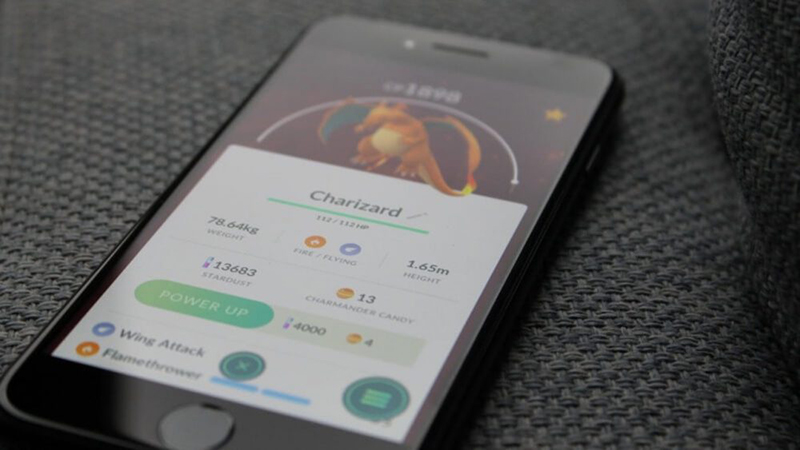
Увеличение производительности устройства
На телефоне уже спустя пару месяцев эксплуатации появляются многочисленные приложения, и накапливается мусор, что оказывает влияние на производительность девайса, а значит и на качество картинки. Поднять FPS в играх можно путём несложных действий, выполняемых на Android-устройстве:
- Обновление прошивки. Если система не обновляется автоматически, загрузить обновления можно вручную в меню девайса.
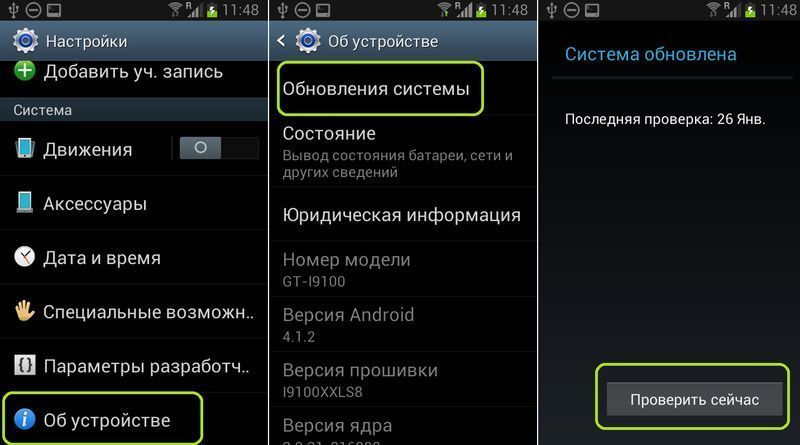
- Сброс настроек к заводским параметрам. Это один из наиболее эффективных методов борьбы с потерей производительности, поскольку после процедуры смартфон возвращается в состояние «из коробки», как будто вы его только что купили и ничего не устанавливали. Перед выполнением рекомендуется выполнить резервное копирование данных.
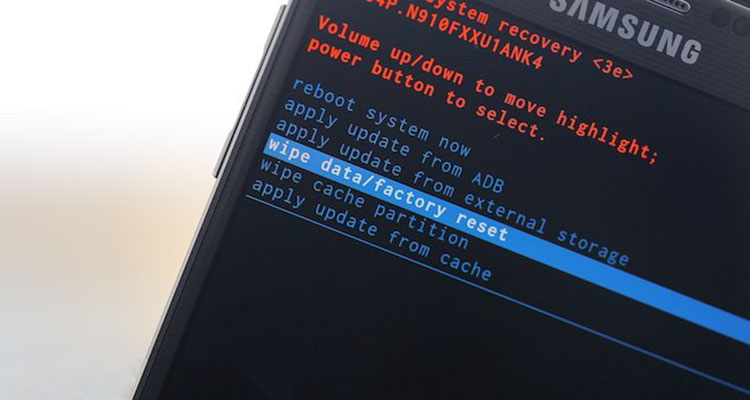
- Удаление ненужного. Стоит провести ревизию на смартфоне и освободить память устройства от лишнего софта, особенно неиспользуемого. Потребление ресурсов заметно снизится, в результате чего улучшится и показатель FPS.
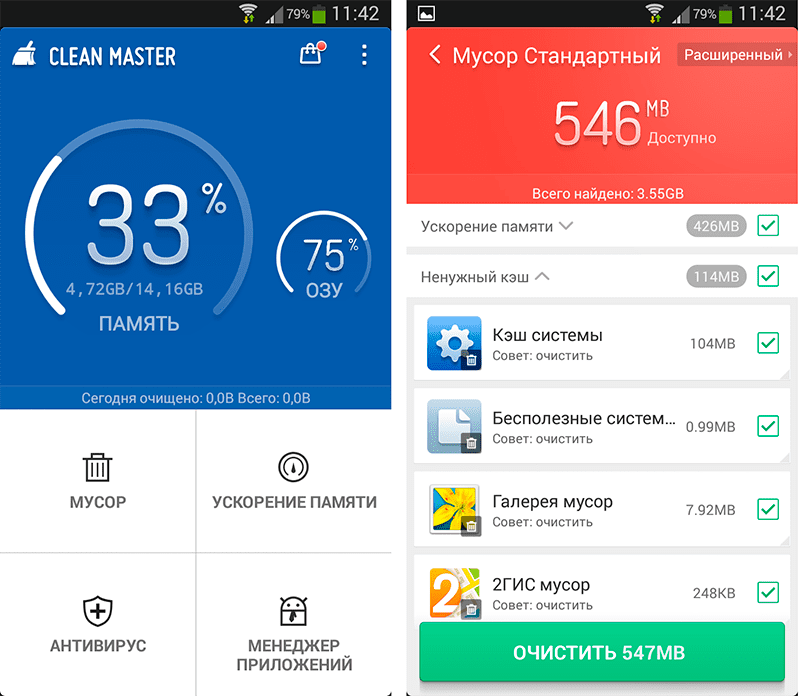
- Отключение виджетов. Всевозможные виджеты на рабочем столе, а также анимированные обои тоже нескромно потребляют ресурсы.
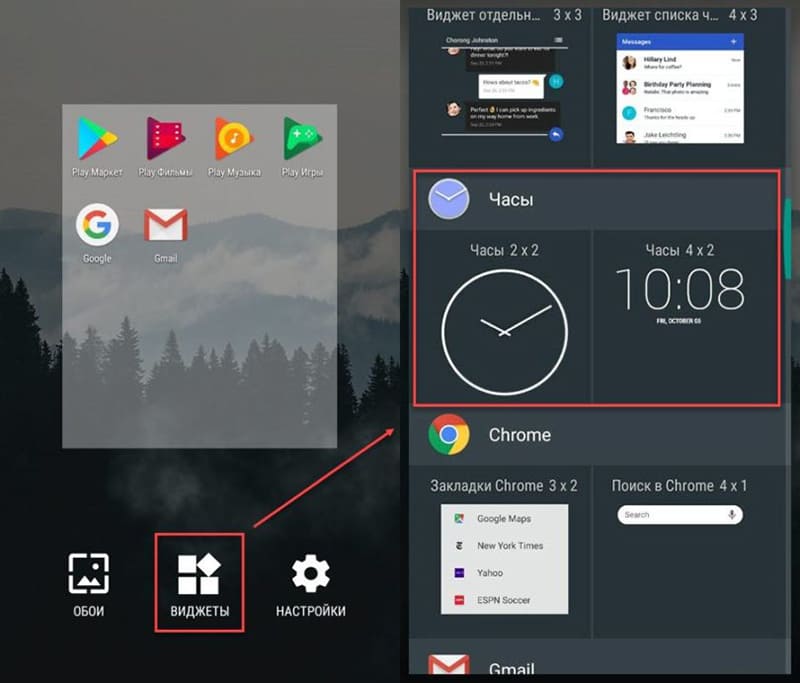
- Добавление карты памяти. Даже не смотря на хороший запас имеющейся памяти у современных моделей, лучше разгрузить хранилище девайса, используя внешний накопитель, например, для хранения некоторых программ и личного контента.

- Отключение синхронизации и GPS. Активированные опции не только сажают аккумулятор быстрее, но и снижают скорость работы устройства.
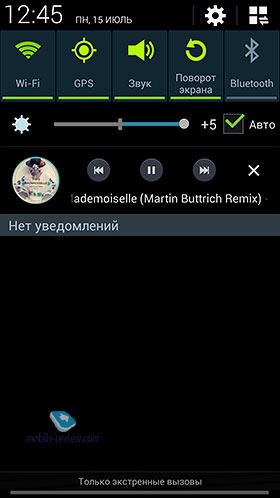
- Аппаратное ускорение GPU. Опция доступна в меню настроек для разработчиков и активируется путём перемещения тумблера в нужное положение. Для входа в режим нужно перейти в раздел настроек «О телефоне» и тапнуть 7 раз по версии прошивки.
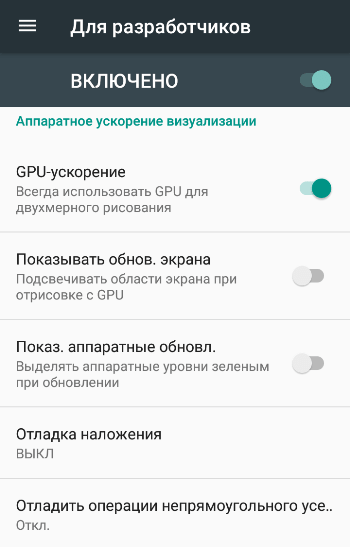
Выполнив нехитрые действия по оптимизации смартфона, можно из нескольких пунктов, вы сразу же заметите, что отображение картинки стало качественнее.
Софт для улучшения производительности
Есть несколько эффективных сторонних инструментов, позволяющих повысить FPS в Android-играх, среди которых:
Для некоторых популярных игровых продуктов предусмотрены специальные утилиты, разработанные с целью оптимизации игры (например, GFX Tools для PUBG Mobile).
Отдельные производители мобильных устройств также предлагают фирменные программы, позволяющие вносить настройки для выбранных игр или сразу всех. Одним из таких приложений является Game Center для Samsung.
Увеличить FPS реально, при условии, что аппаратные возможности смартфона действительно позволяют это сделать. Здесь главное не переусердствовать и не менять все подряд настройки, особенно осторожно следует действовать при наличии root-прав, поскольку неправильные действия могут негативно повлиять на работу устройства.
Пользователи мобильных гаджетов, работающих на системе Андроид, играют в различные игры. При этом поначалу игра может радовать геймера поначалу, но со временем она начинает «подвисать», что вызывает у игрока недоумение. А некоторые игры изначально просто не включаются или зависают. Исправить подобную ситуацию можно, подняв FPS телефона.

Повышение FPS убирает лаги и задержки в играх
Содержание
- 1 Что такое FPS?
- 2 Способы поднятия FPS
- 2.1 Повышение производительности
- 2.2 Программы и утилиты
Что такое FPS?
FPS расшифровывается, как frame per seconds, т.е. количество кадров в секунду. Этот параметр напрямую показывает способность устройства корректно работать с различными приложениями. Этот параметр зависит от качества и производительности гаджета. Чем лучше эти характеристики, тем выше ФПС.
От FPS зависит, насколько плавно отображаются различные действия в игре. При высоком показателе кадры сглаживаются, изображение меняется плавно. При низком – картинки будут сменять друг друга, как в слайд-шоу.
Поднять FPS в телефоне, работающем на системе Андроид, можно несколькими способами описанными в этой статье. Далее можете прочитать: как убрать водяной знак на фото в телефоне Андроид
Способы поднятия FPS
Перед тем, как запустить приложение на своем смартфоне или планшете, необходимо изменить производительность устройства и настроить игру. Поэтому процесс повышения ФПС можно разделить на два этапа.
Повышение производительности
Данный этап актуален для тех, кто приобрел устройство давно. За время использования в него не единожды устанавливались и удалялись приложения, в результате чего накопился мусор, от которого необходимо избавиться. Этот мусор негативно влияет на эффективность работы гаджета и, как следствие, «тормозит» игры.

ФПС повышается после оптимизации смартфона
Чтобы почистить память гаджета необходимо:
- Сделать сброс настроек. Способ сброса зависит от марки и модели смартфона/планшета. Как правило, эта функция есть в настройках системы. Предварительно рекомендуется сделать резервную копию файлов, чтобы сохранить необходимую информацию.
- Обновить прошивку. Автоматическое обновление программного обеспечения иногда подтормаживает работу устройства, поэтому многие пользователи снимают соответствующую галочку. Если вы относитесь к этой категории людей, то стоит обновить ПО вручную.
- Удалить лишние приложения. Не всеми программами, установленными на устройство, пользуется владелец. Поэтому лишние лучше удалить, чтобы не засорять память.
- Чтобы снять нагрузку с основного носителя информации, установите карту памяти. На нее можно записывать видео, сохранять фото и документы.
- Отключить синхронизацию и GPS. Автономное устройство работает быстрее.
- Выполнить аппаратное ускорение GPU. Данная опция находится в меню настроек в пункте «О телефоне». Для ускорения необходимо 7 раз тапнуть на номере сборки.
- Оптимизировать рабочий стол. Чтобы ФПС поднялся, отключите красивые анимационные заставки и виджеты.
Эти действия помогут улучшить ФПС, но, чтобы действительно повлиять на производительность игр, рекомендуется воспользоваться специальными приложениями или утилитами.
Программы и утилиты
В поисковой строке Плей Маркета можно ввести «поднятие FPS» или непосредственно установить следующие программы:
- Root Booster – программа для оптимизации работы гаджетов.
- GLTools – приложение для увеличения производительности игр.
- Game Booster (Plugin) – плагин для All-In-One Toolbox для ускорения работы телефона.
Даже установка одной программы All-In-One Toolbox уже поможет значительно ускорить ваш смартфон. В программе реализована очистка от мусора и оптимизация памяти телефона. Глубокая очистка повышает производительность и показывает информацию о свободной памяти, чем забита память и какие приложения её нагружают.

Game Booster (Plugin) и All-In-One Toolbox ускорят смартфон
Некоторые приложения платные, но есть и бесплатные способы повышения ФПС. Каким из них воспользоваться, решать только вам.
Актуальное на этой неделе:

11.04.2022
Если вам на карту неожиданно пришли деньги, что делать?
Когда поступают деньги на карту, владелец обычно знает, что и откуда «падает». Родственник прислал, долг…
Далее

06.04.2022
Как добавить VPN на Андроид через настройки
Ограничения доступа в интернет раздражает и не дает использовать интересные подключения. Проблема решается…
Далее

06.04.2022
Как создать канал в Telegram: пошаговое руководство и советы
Собственный Telegram-канал может завести любой человек. Мессенджер в данном случае никого не ограничивает. При…
Далее

19.03.2022
Код ошибки 60-02 и 01-03 в Сбербанк Онлайн – как исправить?
«Сбербанк онлайн» — это удобный сервис, позволяющий проводить финансовые манипуляции из любой точки мира….
Далее
Знаете ли вы, что при настройке некоторых параметров Android смартфона игры могут работать намного лучшее и плавнее? Кроме того, внести все эти изменения довольно-таки просто, и для большинства из них вам даже не потребуется root-доступ.
Давайте же посмотрим, как можно улучшить производительность Android смартфона в играх.
Содержание
- 1 Измените частоту обновления экрана
- 2 Быстрое подключение к интернету
- 3 Включите Force 4x
- 4 Удалите ненужные файлы с телефона
- 5 Включите Dolby Atmos
- 6 Game Booster
- 7 Используйте игровые аксессуары
- 8 Разгон процессора
- 9 Итоги
Измените частоту обновления экрана
Чем выше частота обновления экрана, тем визуально лучше выглядит игра и плавнее является анимация.
Многие Android устройства, включая флагманы от Samsung и OnePlus, позволяют изменять частоту обновления экрана. Если вы измените данный показатель на самый высокий, то можете значительно улучшить визуальные эффекты в играх.

На телефонах, которые поддерживают эту функцию (не все модели), нужно выполнить следующие шаги:
- Откройте «Настройки», а затем перейдите на вкладку «Экран».
- В открывшемся меню выберите «Расширенный».
- Затем нажмите на пункт «Частота обновления экрана».
- Выберите максимально возможную частоту обновления.
Быстрое подключение к интернету

Если вы – любитель онлайн-игр, то скорость интернет-соединения напрямую влияет на производительность. Это связано с тем, что играм такого типа необходимо постоянно отправлять и получать данные. Таким образом, если у вас плохой интернет, то передача данных займет намного больше времени.
Именно поэтому важно обеспечить быстрое и бесперебойное интернет-подключение, чтобы онлайн-игры работали плавно и без задержек.
Включите Force 4x

Force 4x – настройка, которую можно найти на некоторых смартфонах. Она значительно улучшает игровую производительность и по умолчанию отключена на большинстве устройств, поскольку довольно быстро разряжает аккумулятор телефона.
Если вас не слишком беспокоит время автономной работы, и вы хотите, чтобы игровой опыт был максимально комфортным, то включите данную функцию.
Однако имейте в виду, что не все смартфоны поддерживают Force 4x. Если же ваше устройство оснащено данной функцией, то вот как можно настроить её:
- Откройте «Настройки», «О телефоне», и нажмите на «Номер сборки» семь раз. После этого вы перейдете в режим разработчика.
- Вернитесь в главное меню настроек и перейдите к пункту «Система».
- Нажмите на «Параметры разработчика».
- Найдите пункт Force 4x MSAA и включите его.

Удалите ненужные файлы с телефона

Если на вашем смартфоне есть ненужные файлы или программы, то их следует удалить, чтобы повысить производительность устройства. Это положительно повлияет на работоспособность телефона при запуске различных игр.
Тут стоит отметить, что смартфон частенько собирает нежелательный контент со многих источников: остатки удаленных ранее приложений, старые медиафайлы и неиспользуемые документы являются частью этого «мусора».
Сейчас практически на всех смартфонах есть встроенная функция по безопасному удалению неиспользуемых файлов.
- Откройте «Настройки», перейдите в раздел «Память».
- Далее нажмите на пункт «Очистка».
- Выберите программы, которыми вы больше не пользуетесь, и нажмите «Освободить» в правом нижнем углу.
Включите Dolby Atmos

Dolby Atmos значительно улучшает качество звука в играх. Если ваш смартфон поддерживает данную функцию, то рекомендуем включить её, чтобы наслаждаться более качественным звучанием.
Технология доступна в большинстве телефонов линейки Samsung Galaxy, а включить её можно в меню «Настройки». Вот как:
- Откройте «Настройки» и перейдите в «Звуки и вибрация».
- На следующем экране нажмите «Качество звука и эффекты».
- Включите Dolby Atmos.

Game Booster
Поскольку мобильный гейминг становится все более и более популярным, появились приложения, помогающие оптимизировать Android устройства для игр.

Подобные инструменты настраивают различные параметры на вашем телефоне, благодаря чему игровой процесс становится плавнее. Кроме того, приложение отключает уведомления.

Используйте игровые аксессуары

Помимо программного обеспечения, стоит обратить внимание на отдельные периферийные устройства, которые также помогают повысить производительность Android смартфонов.
Например, вы можете приобрести внешний игровой контроллер, который улучшит элементы управления.
Большинство игровых аксессуаров очень просты в использовании: нужно лишь подключить их к телефону.
Разгон процессора

Разгон процессора на смартфоне позволит выжать с него максимум мощности, благодаря чему игры смогут обрабатывать больше элементов одновременно, что улучшает игровой опыт.
Вы можете разогнать процессор на большинстве телефонов Android. Однако имейте в виду, что нужно запрашивать рут доступ. Если вы не особо знакомы с данным процессом, то советуем не делать этого, поскольку есть риск того, что устройство выйдет из строя.
Чтобы разогнать телефон на базе Android, для начала необходимо установить пользовательское ядро. Затем нужно скачать приложение Franco Kernel Manager, предназначенное специально для разгона процессора. После его запуска ваш телефон нагреется и время автономной работы существенно сократится, но это поможет выжать максимум из вашего устройства.
Итоги
Если вы используете свое устройство на базе Android для гейминга, то приведенные выше советы помогут улучшить производительность в играх. При изменении всего лишь нескольких настроек девайс сможет лучше справляться со всеми тайтлами.
Источник: makeuseof.com

Современные смартфоны используются для выполнения самых разных задач. Мобильные устройства не только являются средством связи, но и представляют собой геймерские девайсы. На телефоны можно устанавливать игры, однако далеко не всегда они готовы похвастать стабильностью. Если вы столкнулись с лагами во время гейминга, необходимо разобраться, как ускорить игру на операционной системе Андроид. Сделать это удается несколькими способами.
Изменение частоты обновлений
Выбор способа ускорения игр напрямую зависит от того, чем были вызваны лаги. Чаще всего речь идет о слабом железе устройства. Поэтому, если вы пользуетесь бюджетным смартфоном, нет смысла рассчитывать на стабильный гейминг. Однако даже недорогой гаджет имеет ряд уловок, позволяющих ускорить игру.
Обычно дискомфорт в процессе гейминга вызывает низкая частота кадров. Она проявляется не только на слабых смартфонах, но и на флагманах. Следовательно, в первую очередь нужно повысить частоту обновления в настройках:
- Откройте настройки смартфона.
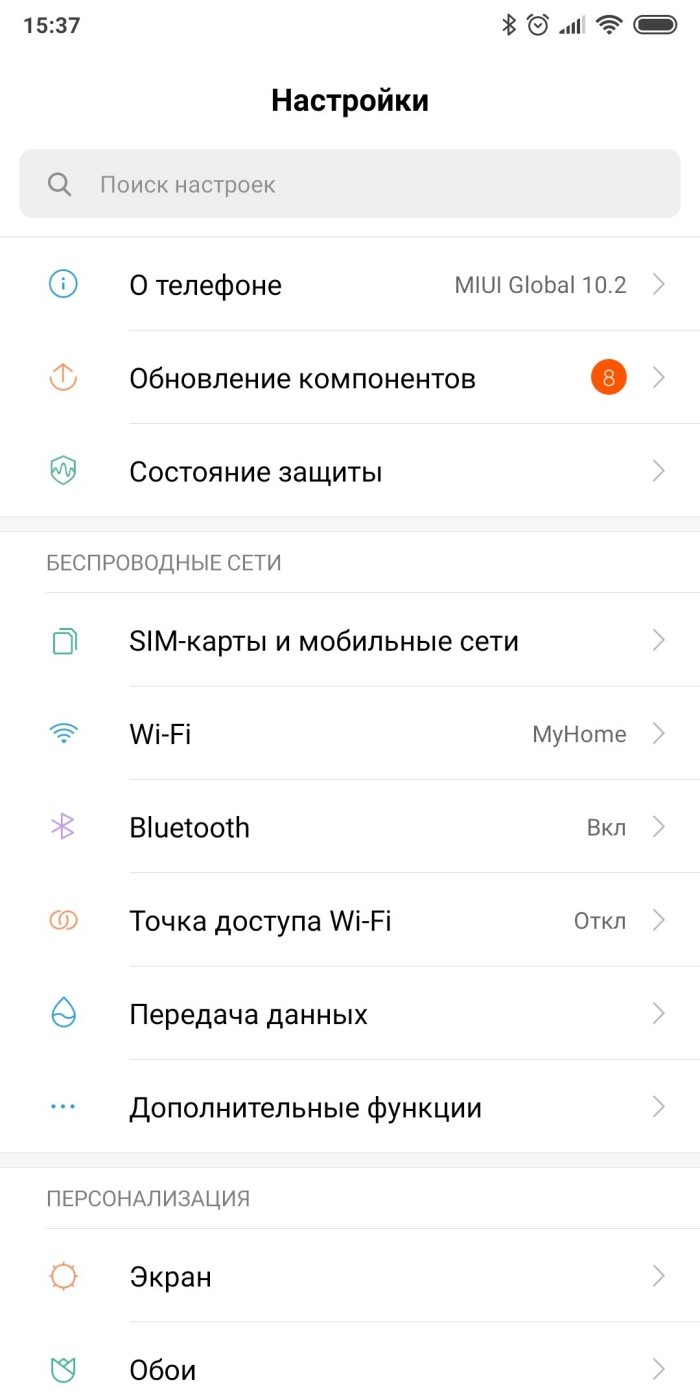
- Перейдите в раздел «Дисплей», а затем – «Частота кадров».
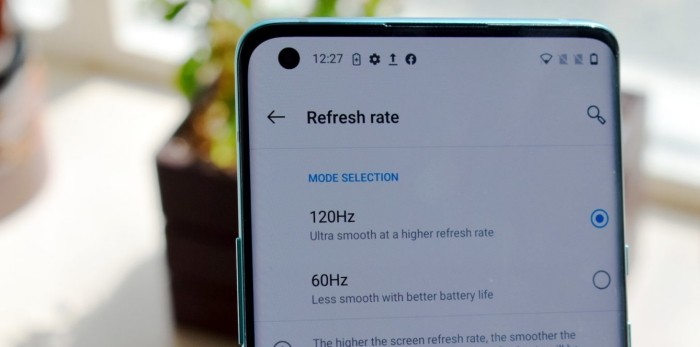
- Установите максимальное значение.
Подобная опция доступна только на устройствах, чья частота экрана превышает стандартные 60 Гц. Однако данный показатель изменяется не только в настройках смартфона, но и в игре, где может быть выставлено ограничение в 30 fps. Попробуйте повысить его, воспользовавшись следующей инструкцией:
- Запустите игру.
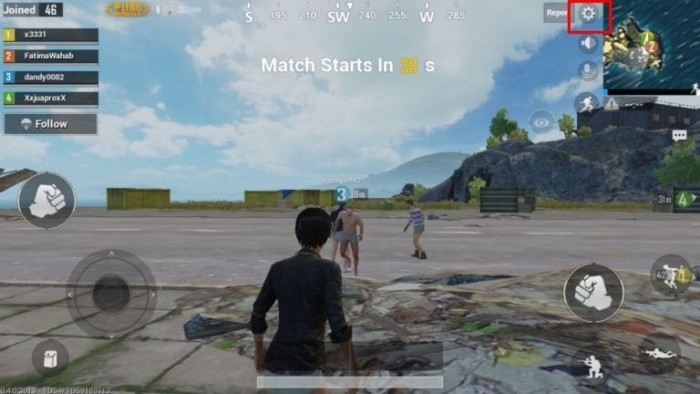
- Откройте настройки.
- В разделе «Графика» установите максимальное значение частоты кадров.

Поскольку многое будет зависеть от производительности устройства, одновременно с повышением частоты рекомендуется изменить настройки графики, понизив их.
Так смартфону станет легче обрабатывать картинку, и она перестанет подвисать.
Установка последних обновлений
Также повысить стабильность гейминга помогает установка актуальной версии используемой игры. Проверить их наличие и установить апдейт поможет следующая инструкция:
- Запустите Google Play Маркет.
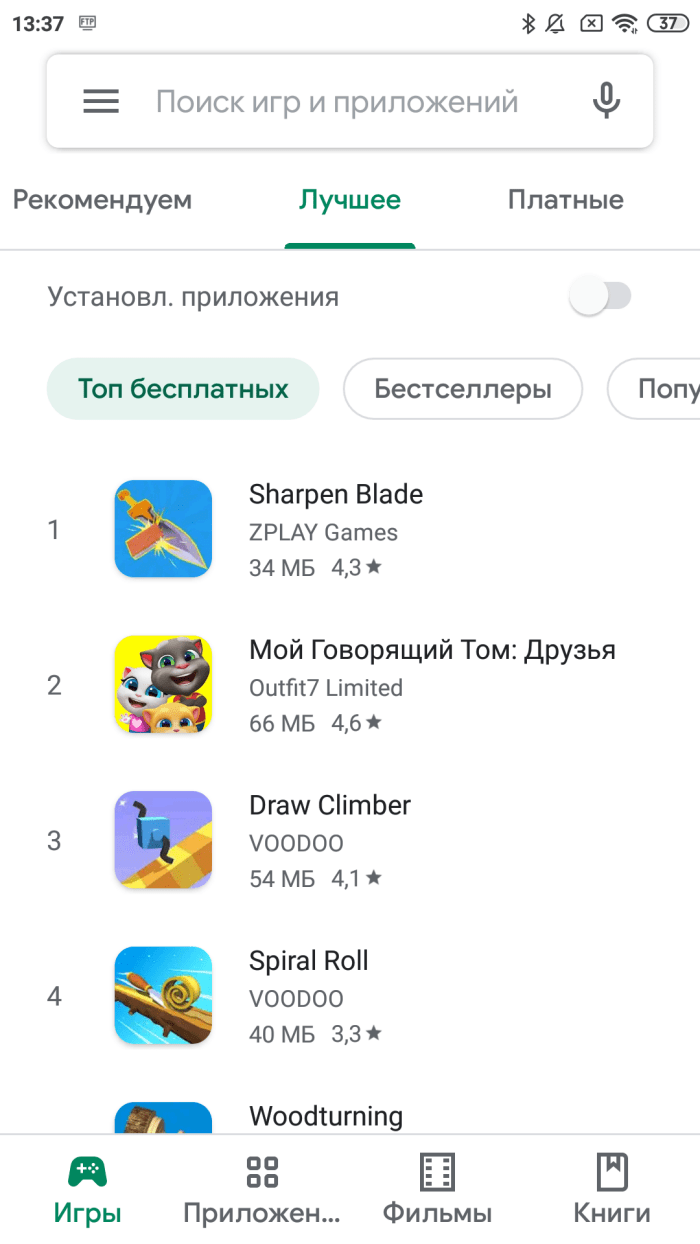
- Тапните по иконке своего профиля.
- Перейдите в раздел «Управление приложениями и устройством».
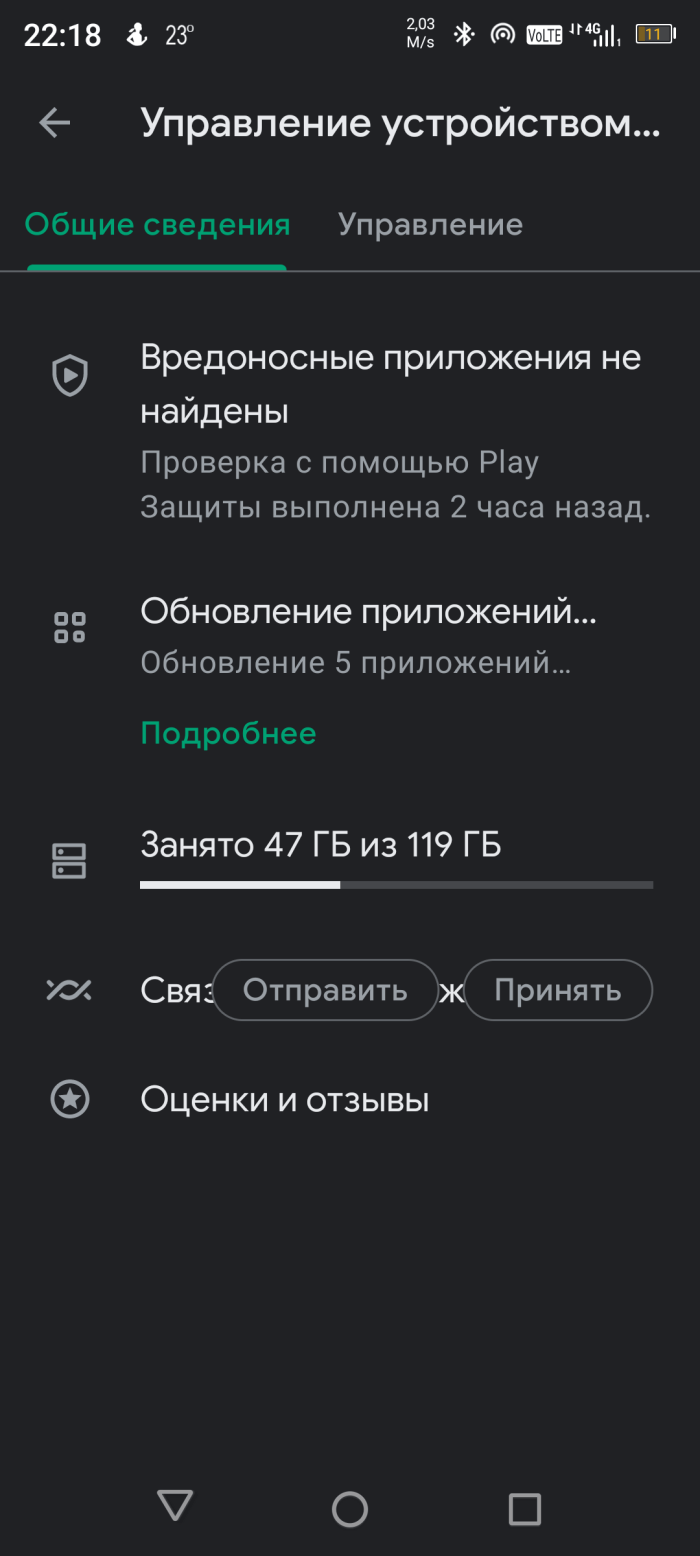
- Откройте вкладку «Доступны обновления».
- Нажмите кнопку «Обновить», расположенную напротив названия приложения.
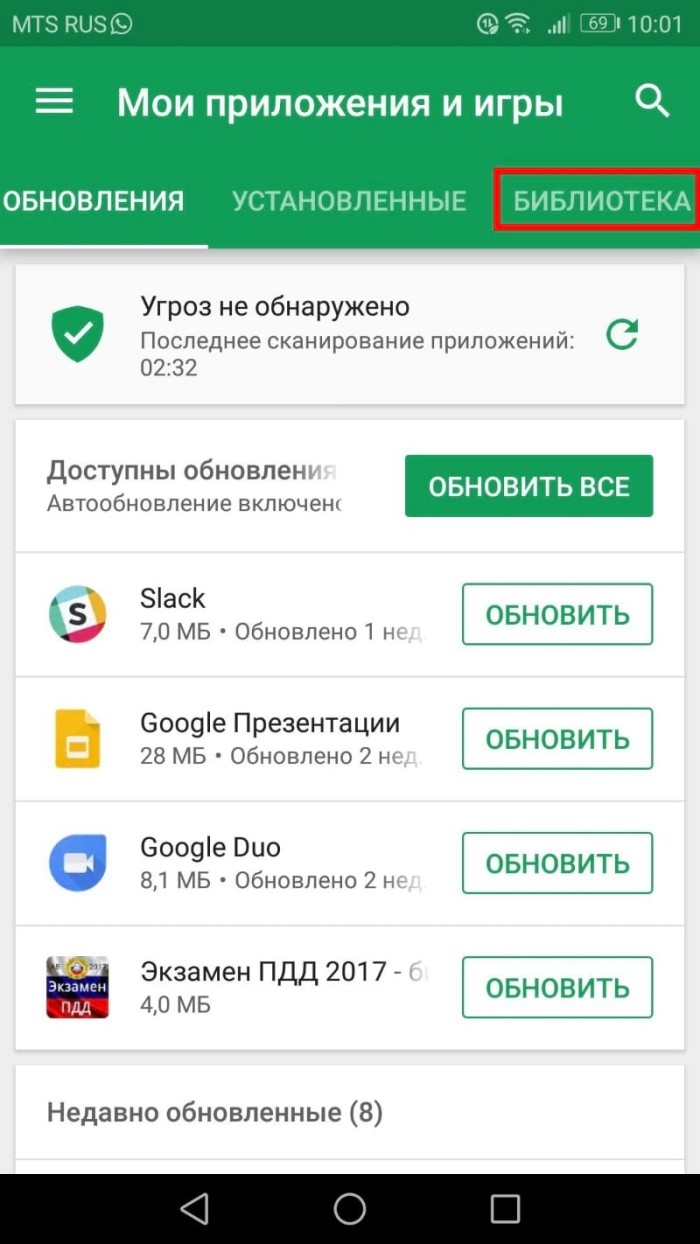
Если приложение устанавливалось вручную через APK-файл, то его сначала придется удалить, а затем – повторно установить, но уже новую версию. В то же время помните, что помимо обновления игры для стабильного гейминга требуется обновление операционной системы смартфона:
- Откройте настройки устройства.
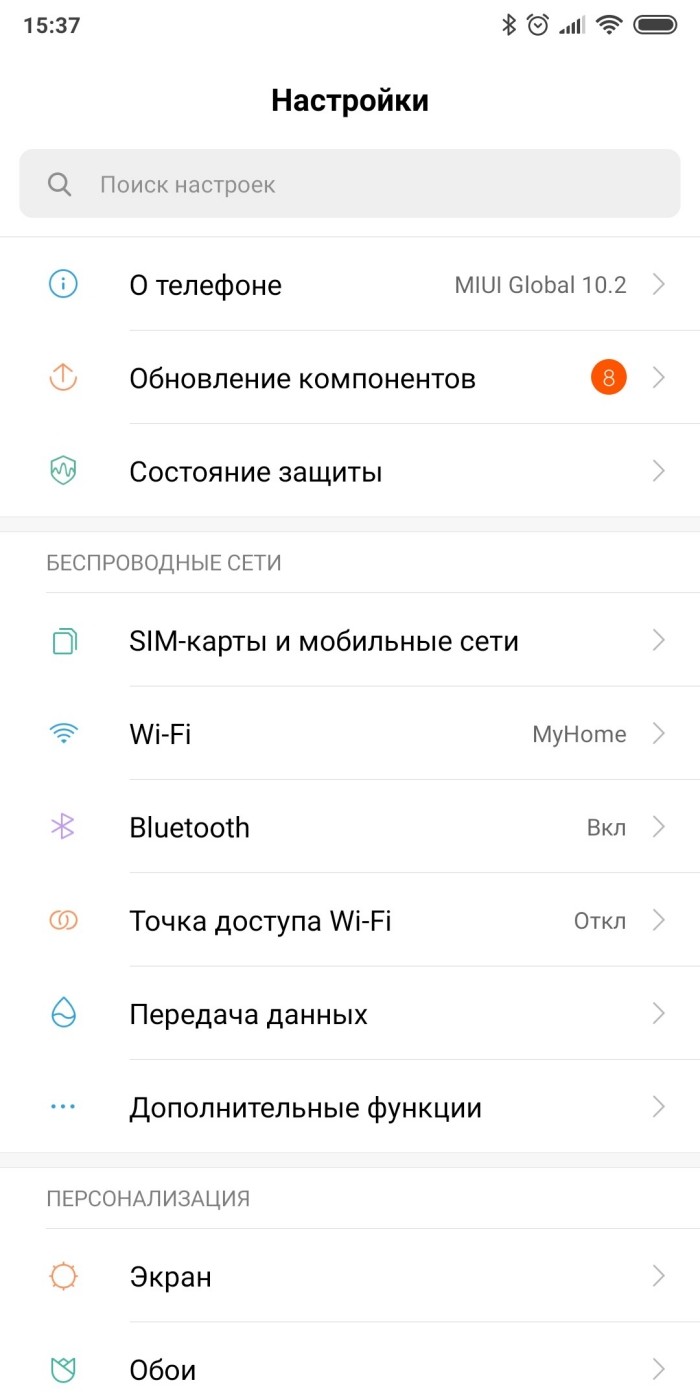
- Перейдите в раздел «О телефоне», а затем – «Обновление ПО».
- Нажмите кнопку «Проверить наличие обновлений».

- Если апдейт будет найден, то поочередно необходимо нажать кнопки «Скачать» и «Установить».
Совет. Перед установкой обновления системы рекомендуется сбросить смартфон до заводских настроек.
Установив все имеющиеся обновы, вы либо решите проблему, либо будете понимать, что она никак не связана с оптимизацией со стороны разработчиков софта или программного обеспечения смартфона. В то же время останется еще несколько способов устранения неполадок
Подключение к быстрому Wi-Fi
Поскольку в большинстве случаев геймерам предлагается играть при подключении к интернету, лаги и прочие проблемы игрового процесса могут быть связаны с низкой скоростью соединения. Поэтому одним из способов устранения неисправности является выбор другой сети Wi-Fi, переход на передачу мобильных данных, а также обновление роутера или тарифного плана.
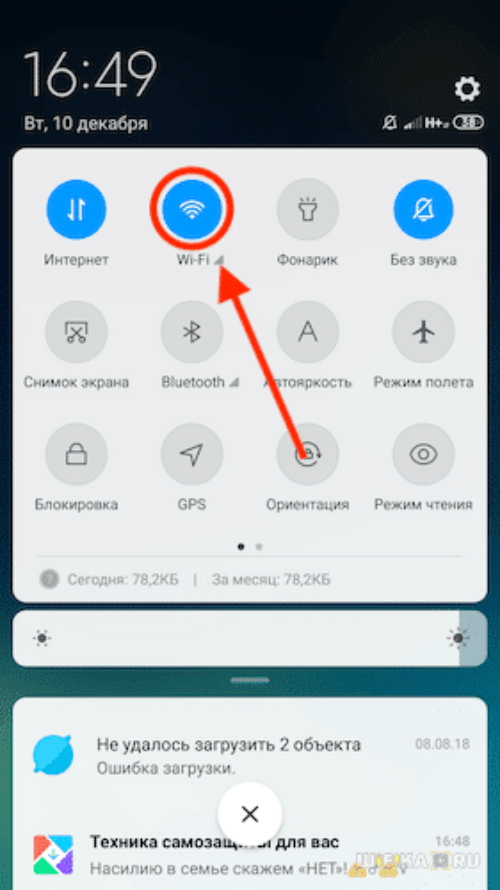
Force 4x
В настройках смартфона скрывается куча параметров, непосредственным образом влияющих на производительность устройства. Так что еще один вариант ускорения гаджета – активация опции Force 4x по инструкции:
- Откройте настройки гаджета.

- Перейдите в раздел «О телефоне».
- Несколько раз тапните по пункту «Номер сборки», пока не появится сообщение «Поздравляем, вы стали разработчиком».
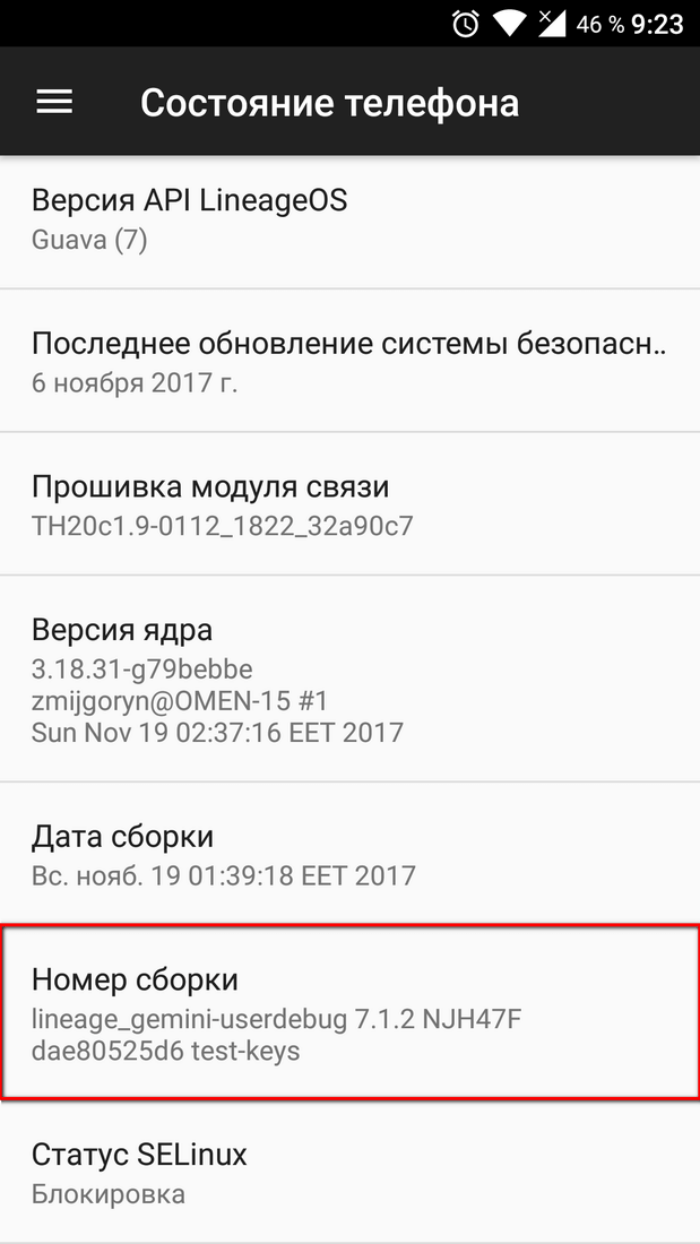
- Перейдите в раздел настроек «Для разработчиков».
- Активируйте ползунок, расположенный напротив пункта «Force 4x MSAA».
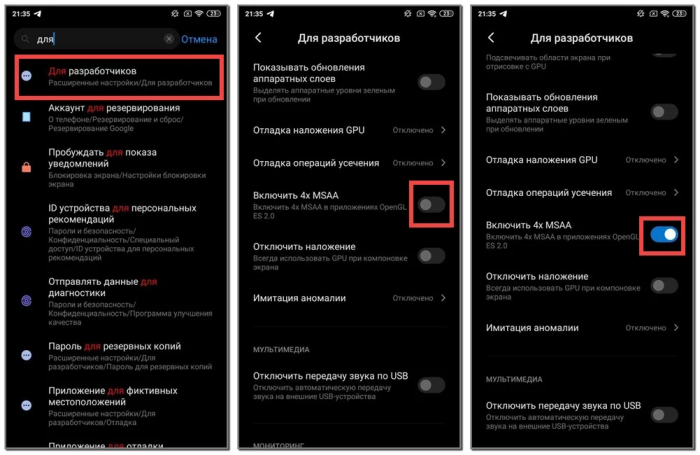
Если все сделано верно, то после следующего запуска игры вы заметите, как намного плавнее станет картинка. Если изменения настроек не помогли, изучите альтернативные варианты решения проблемы.
Очистка памяти
Помимо прочего оптимизировать работу смартфона помогает очистка памяти. Причем в данном случае речь идет не столько о мусоре, избавиться от которого поможет приложение вроде CCleaner, сколько об оперативной памяти. Перед запуском игры рекомендуется открыть список запущенных приложений нажатием наэкранной кнопки в виде квадрата или свайпом от нижней части экрана к середине, а затем – нажать «Х», чтобы закрыть все лишние процессы.
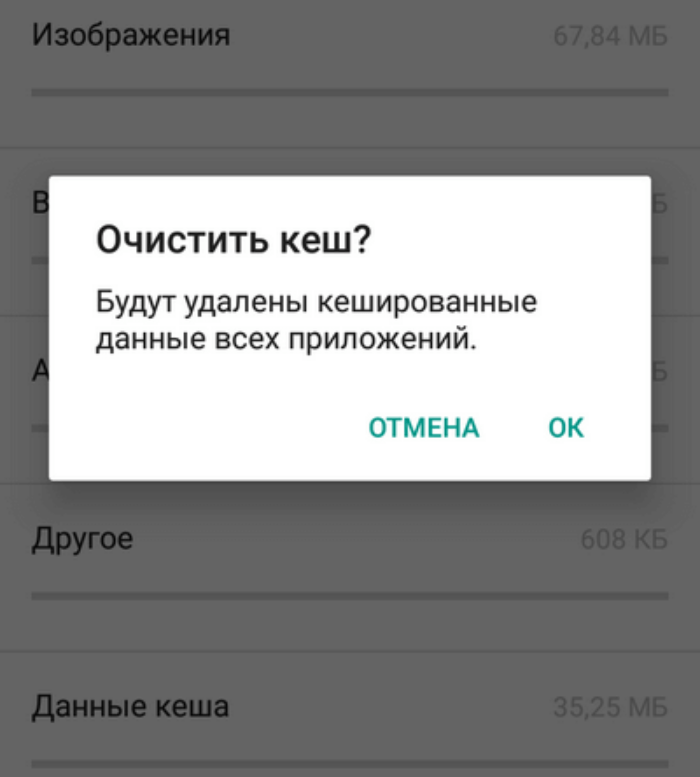
Game Booster
Автоматизировать процесс оптимизации смартфона помогает приложение Game Booster. Оно доступно для скачивания через Play Маркет. После установки необходимо запустить утилиту и нажать кнопку ускорения. Далее остается запустить игру, чтобы проверить, насколько более плавным стал гейминг.
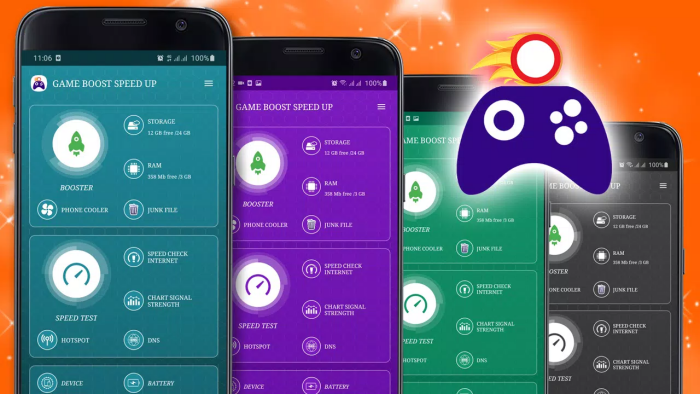
Аппаратное ускорение
Наконец, в разделе настроек «Для разработчиков» вы можете активировать опцию «Аппаратное ускорение». Она разгоняет процессор, заставляя его работать на максимальных оборотах. А это в свою очередь позволяет рассчитывать на более плавный гейминг.
Многие из вас наверняка сталкивались с ситуацией, когда телефон тормозит. Она выражается в слишком медленном выполнении задач. Устройство долго запускает приложения, а порой даже переключение между пунктами меню сопровождается рывками. Все это непосредственным образом влияет на уровень комфорта при использовании смартфона. Вы ведь хотите, чтобы интерфейс был плавным и отзывчивым? Тогда вам нужно разобраться, что такое ФПС телефона. А мы постараемся в этом помочь.

FPS важен не только в играх
Содержание
- 1 Что такое FPS
- 2 Частота обновления экрана — что это
- 3 Сколько ФПС на телефоне
- 4 Как включить счетчик ФПС
- 5 Как повысить ФПС на телефоне
Что такое FPS
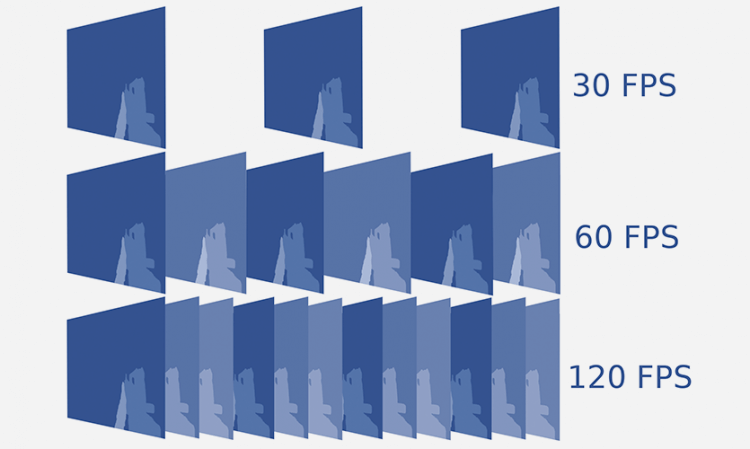
FPS — количество кадров в секунду
Аббревиатура FPS расшифровывается как Frames Per Second, что в переводе на русский язык означает «кадров в секунду». То есть показатель ФПС, который на телефоне обычно бывает в районе 1-144, — это количество кадров, выводящихся на экран устройства при выполнении тех или иных действий. Это может быть пролистывание ленты социальной сети, переключение между пунктами меню, анимации в играх, а также просмотр видео. Словом, FPS — штука, сопровождающая нас всегда и везде. Но настолько ли важным является количество кадров?
⚡ Подпишись на Androidinsider в Дзене, где мы публикуем эксклюзивные материалы
Частота обновления экрана — что это
Наряду с ФПС обязательно нужно упомянуть о другом важном понятии — частоте обновления экрана. В целом, речь идет о тождественных величинах. Но что это все значит? Частота обновления экрана, как и ФПС, измеряется в кадрах в секунду, но для разграничения двух понятий частоту экрана принято выражать в Герцах (Гц). К примеру, экран 120 Гц — это панель, способная выводить до 120 кадров в секунду.
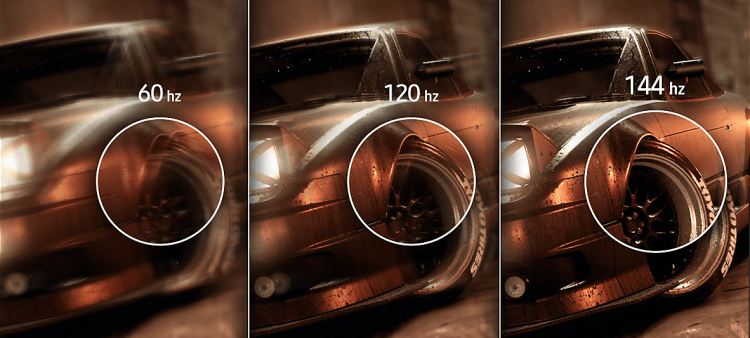
Частота обновления экрана — пиковое значение FPS
И в чем же тогда отличие от ФПС? FPS — величина зависимая и непостоянная. Она меняется под влиянием различных факторов. Так, если вы смотрите художественный фильм, для которого стандартным показателем является 24 к/с, на экране вы видите именно такое количество ФПС, хотя частота обновления матрицы составляет минимум 60 Гц. Если речь идет об анимациях в системе и играх, то FPS постоянно меняется и стремится к максимальному значению. Чем более производительный процессор использует ваш смартфон, тем больше кадров отрисует его экран. Однако их количество будет ограничено той самой частотой обновления, которая заложена в характеристиках матрицы и варьируется в пределах 60-144 Гц.
Сколько ФПС на телефоне
Долгое время бытовало мнение, что глаз человека способен различить только 24 кадра в секунду. На его основе даже реализовывались псевдонаучные теории вроде 25-го кадра, когда для рекламы в видео добавлялся еще 1 кадр. Но откуда взялась эта цифра? Как ни странно, она просто была удобной для расчета количества пленки при съемке фильмов.
❗ Поделись своим мнением или задай вопрос в нашем телеграм-чате
А сколько на самом деле человеческий глаз способен видеть кадров в секунду? Точного ответа на этот вопрос нет, так как он зависит от скорости передвижения наблюдаемого объекта. Если картинка сменяется быстро, то и кадров человек увидит больше. Поэтому в фильмах продолжает использоваться уже привычный стандарт 24 FPS, а футбольные трансляции для сохранения динамики ведутся с частотой 60 FPS.

Чем больше FPS, тем лучше
Сегодня стандартным показателем для экранов является 60 FPS, однако он растет. Вы можете встретить в магазине телефон с дисплеем 90, 120 и даже 144 Гц. Может показаться, что это бесполезный маркетинговый ход, как и мегапиксели в камерах, но на прямом сравнении разница между экранами 60 Гц и 90 Гц очевидна (разумеется, если процессор смартфона в состоянии отрисовать 90 кадров). Из-за огромного количества анимаций в интерфейсе, приложениях и уж тем более в играх количество FPS напрямую влияет на восприятие контента. Чем выше частота, тем более плавной будет казаться смена изображений.
Как включить счетчик ФПС
Вы в любой момент можете проверить, сколько кадров отрисовывает ваш смартфон. Как правило, для вывода информации даже не нужно скачивать дополнительные приложения. Достаточно лишь обратиться к настройкам разработчиков, которые можно активировать по нашей инструкции. Далее сделайте следующее:
- Откройте настройки телефона.
- Перейдите в раздел «Для разработчиков».
- Активируйте опцию «Power Monitor».
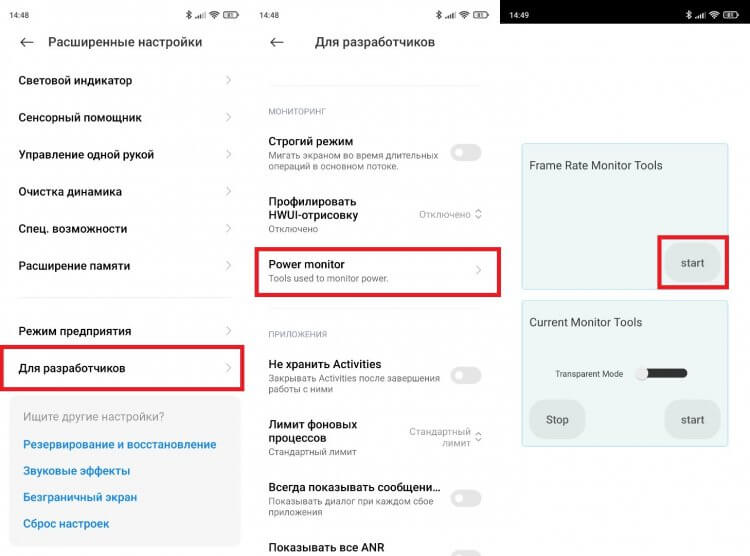
На вашем телефоне функция может называться иначе
Если все сделано верно, в левом верхнем углу появится счетчик с количеством FPS. Это именно число кадров, которое отрисовывает ваш телефон при выполнении тех или иных задач.
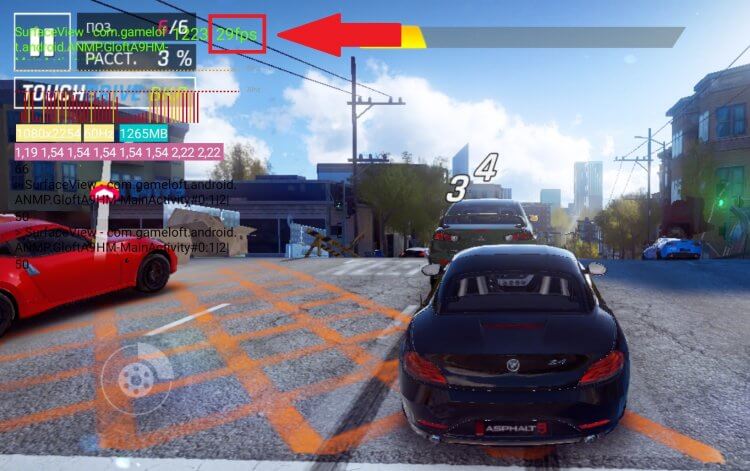
Частота кадров будет показана в левом верхнем углу
Не стоит путать данный показатель с частотой обновления экрана (ее отображение также активируется через настройки для разработчиков).
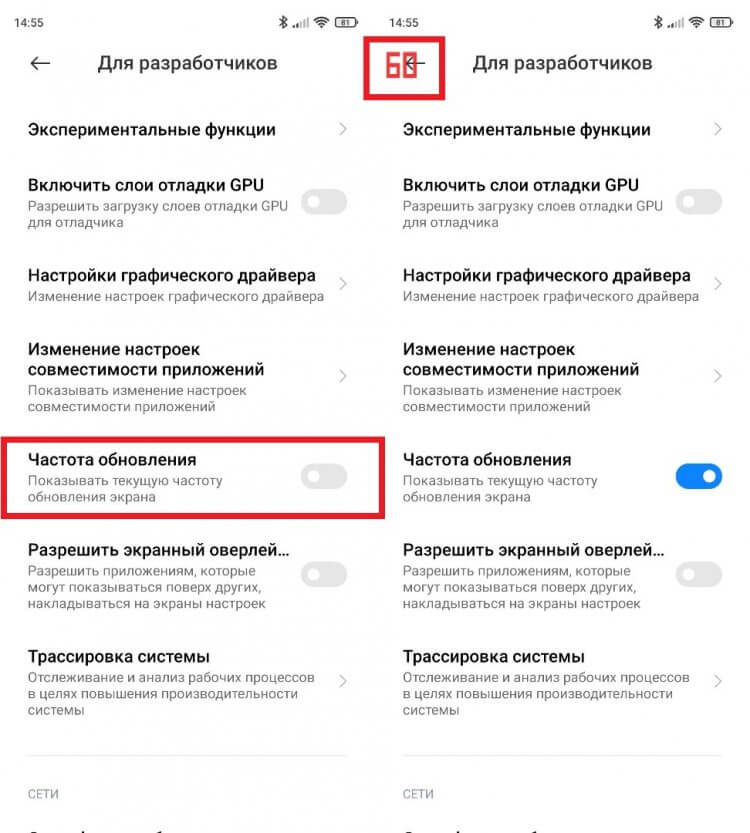
Частота обновления экрана не равна частоте кадров
Напомню, что частота обновления экрана — характеристика постоянная (за исключением смартфонов с поддержкой адаптивной частоты), а FPS — плавающая. Поэтому в игре вроде Asphalt 9, где для многих устройств выставлено ограничение 30 FPS, все равно будет показываться 60 Гц.
И еще один момент. Включить счетчик ФПС можно через игровую утилиту. На Xiaomi это Game Turbo.
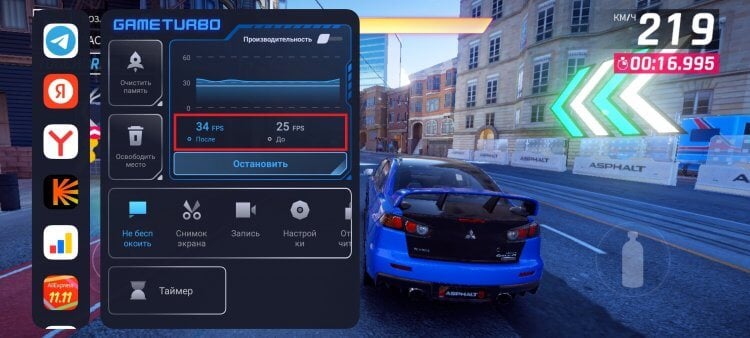
На смартфоне по умолчанию может быть установлена утилита для отображения частоты кадров
Подобные утилиты нередко ошибаются при подсчете кадров. Поэтому, если вы не нашли активацию FPS в настройках, рекомендую установить сторонний счетчик FPS:
- Real-time Display FPS Meter;
- FramTer;
- FPS Meter.
Эти приложения помогут понять, отрисовывает ли экран вашего смартфона всю частоту кадров в интерфейсе и приложениях, или его возможности ограничены низкой производительностью. Если результат окажется неутешительным — воспользуйтесь рекомендациями, позволяющими увеличить FPS.
🔥 Загляни в телеграм-канал Сундук Али-Бабы, где мы собрали лучшие товары с АлиЭкспресс
Как повысить ФПС на телефоне
От количества FPS зависит плавность интерфейса и, следовательно, уровень комфорта при взаимодействии со смартфоном. Поэтому, если ваше устройство отрисовывает меньше кадров, чем позволяет его номинальная частота обновления, важно увеличить ФПС. Но в первую очередь вы должны активировать повышенную герцовку:
- Откройте настройки телефона.
- Перейдите в раздел «Экран», а затем — «Частота обновления».
- Выберите максимальное значение.
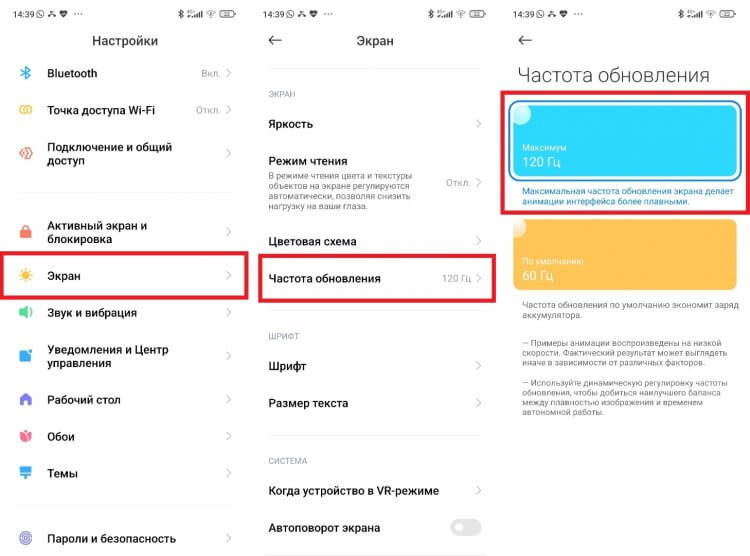
Изменение частоты обновления доступно только на смартфонах с экранами 90-144 Гц
Если в настройках есть «Адаптивная частота обновления», то от нее стоит отказаться. Могу по личному опыту сказать, что на смартфонах vivo она ограничивает герцовку во всех сторонних приложениях. Возможно, то же самое будет и на вашем устройстве. Поэтому лучше использовать максимально доступную частоту. Однако учтите, что при высокой герцовке увеличивается энергопотребление.
Если в интерфейсе ваш телефон с высокой долей вероятности вытянет максимальное количество FPS, то в играх все будет намного сложнее. Ведь даже флагманы порой упираются в 60, а то и в 50 ФПС. Не исключено, что сама игра не поддерживает большую частоту, но все-таки я рекомендую выполнить ряд действий по оптимизации смартфона для игр.
⚡ Подпишись на Androidinsider в Пульс Mail.ru, чтобы получать новости из мира Андроид первым
Последнее, о чем еще нужно сказать, — как увеличить ФПС видео. Этот показатель ограничен частотой кадров самого файла. То есть, если вы смотрите фильм, снятый в формате 24 к/с, то 120 Гц не дадут никакого прироста, поэтому выбирать FPS нужно при скачивании файла или в настройках камеры, если вы планируете сами записать видео. Впрочем, на некоторых смартфонах есть функция MEMC. Она в буквальном смысле дорисовывает кадры, делая картинку более плавной.
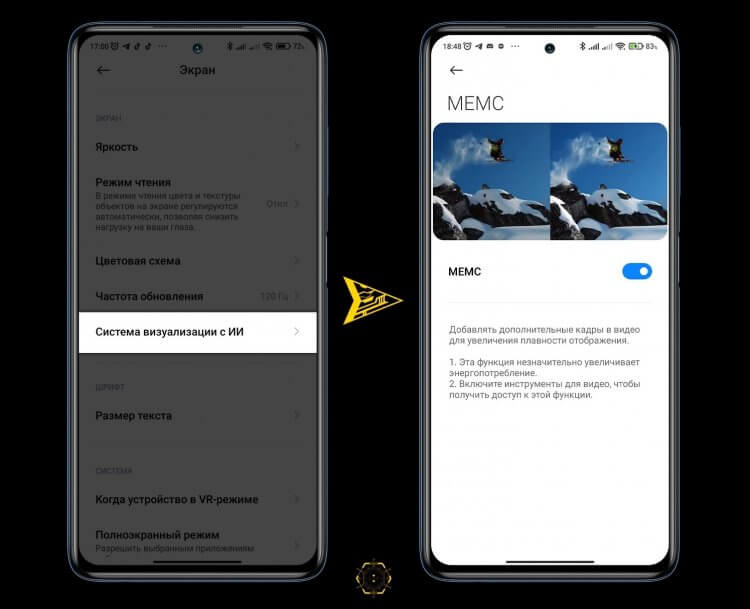
Функция MEMC доступна не на каждом смартфоне
Пока опция является относительно новой и ресурсоемкой, поэтому доступна только на флагманских смартфонах. И то на устройствах не всех производителей. Кроме того, MEMC позволяет поднять частоту лишь до 60 ФПС. Может быть, в будущем ситуация изменится.
Как исправить падение FPS в Android — 7 лучших проверенных способов бесперебойной работы
- Увеличьте производительность вашего телефона.
- Скачайте с проверенных ресурсов.
- Измените настройки игры.
- Обновите свою игру.
- Перейти в автономный режим (если возможно)
- Выключить — режим энергосбережения.
- Отключите автоматическую синхронизацию.
- Используйте быструю SD-карту.
В чем причина падения FPS в Android?
Нагрев / перегрев. перегревание это одна из основных причин, по которой любой телефон может страдать от выпадения кадров, особенно во время игр на телефоне. Когда мы когда-либо играем в игры с интенсивной графикой, процессор и графический процессор имеют тенденцию нагреваться, что приводит к дросселированию процессора, так что процессор или графический процессор не сгорают.
Как я могу увеличить свой Android FPS?
Как повысить игровую производительность на вашем телефоне Android
- Измените частоту обновления экрана. …
- Переключитесь на быстрое подключение к Интернету. …
- Включите Force 4x. …
- Удалите мусор со своего телефона. …
- Включите звук Dolby Atmos. …
- Используйте приложение Game Booster. …
- Используйте игровой аксессуар для телефона. …
- Разгоните процессор телефона.
Как уменьшить падение FPS на моем телефоне?
7 способов убрать лаги
- Отбросьте разрешение. Вы играете в игру для Android с впечатляющей графикой, она работает неплохо, но внезапно вы видите странное заикание. …
- Перейти в автономный режим. …
- Используйте приложение Anti-Lag. …
- Используйте приложение Task-Killer. …
- Обновите игру. …
- Отключите режим энергосбережения. …
- Обновите оборудование.
Как узнать, какое приложение тормозит Android?
Вот как узнать, какое приложение потребляет больше оперативной памяти и замедляет работу вашего телефона.
- Перейдите в настройки.
- Прокрутите вниз и коснитесь хранилище / память.
- Список хранилища покажет вам, какой контент занимает максимальное пространство на вашем телефоне. …
- Нажмите на «Память», а затем на память, используемую приложениями.
Почему у меня внезапно падает FPS?
В некоторых ситуациях ваш процессор может замедляться во время игры. Это может быть вызвано перегревом или попытками экономии заряда аккумулятора. Внезапные замедления — когда игра работает нормально, а затем внезапно падает частота кадров — иногда это вызвано замедлением работы ЦП.
Падение FPS — это нормально?
Это нормальное поведение. Если вам нужно объяснение: загрузка данных с диска, загрузка данных из основной памяти, ЦП не предоставил достаточно данных для обработки кадров, так как был занят чем-то другим … для этого есть много других причин. Пока это просто FPS падает без зависаний, вам все равно.
Что вызывает падение FPS?
FPS должен оставаться стабильным, как только вы превысить свой максимальный vram тогда вы можете столкнуться с падением FPS и заиканием. Есть и другие вещи, которые могут вызвать падение / заикание FPS, например, тепловое регулирование, когда ваш процессор и / или графический процессор становится слишком горячим и ему необходимо снизить тактовые частоты, чтобы избежать перегрева / повреждения.
Должен ли я форсировать 4x MSAA?
Короткие байты: активировав параметр Force 4x MSAA в параметрах разработчика Android, вы можете лучшая игровая производительность. Это заставляет ваш телефон использовать 4-кратное мультисэмпловое сглаживание в играх и приложениях OpenGL 2.0. Однако включение этого параметра может быстрее разрядить аккумулятор вашего смартфона.
Как проверить FPS на Android?
Безусловно, самый простой и легкий способ измерить FPS на Android — это использовать GameBench Android или настольное приложение. GameBench запрашивает правильные службы ОС и возвращает значение FPS.
Как я могу увеличить свой FPS?
Увеличение FPS на вашем ПК
- Обновите графические и видеодрайверы. Производители видеокарт заинтересованы в том, чтобы все новые и популярные игры работали на их собственном оборудовании. …
- Оптимизируйте игровые настройки. …
- Уменьшите разрешение экрана. …
- Измените настройки видеокарты. …
- Инвестируйте в программное обеспечение для повышения FPS.
